|
|||||
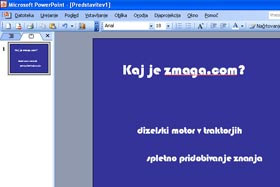
Odprite PowerPoint diaprojekcijo.
|
|||||
|
|||||

Predvajajte diaprojekcijo.
Pritisnite tipko F5 ali pa kliknite na Diaprojekcija in izberite Predvajaj diaprojekcijo. |
|||||
|
|||||

Diaprojekcija se vam predvaja...
|
|||||
|
|||||
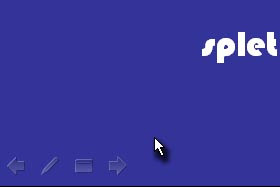
Premaknite miško in spodaj levo se vam bodo prikazale transparentne ikone.
|
|||||
|
|
|
|||||

Kliknite na drugo ikono z pisalom in izberite Flomaster.
|
|||||
|
|||||
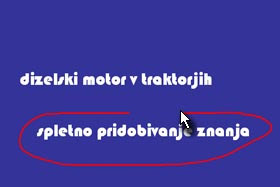
Z miško obkrožite/narišite tekst ali objekt na diaprojekciji.
|
|||||
|
|||||
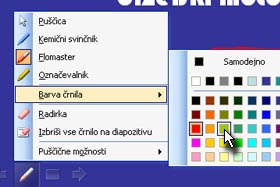
Ko boste to storili, kliknite spet na isto ikono kot prej (pisalo) in izberite Barva črnila in poljubno barvo (jaz sem zeleno).
|
|||||
|
|||||
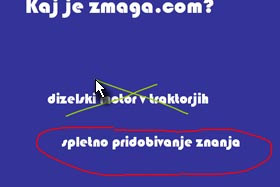
In obkrožite ali pa prečrtajte določen tekst ali objekt, ki bo tokrat v drugi barvi.
|
|||||
|
|||||

Zaključili bomo predvajanje diaprojekcije. Pritisnite gumb ESC in ko vas vpraša, če želite obdržati svoje pripombe, kliknite na Zavrzi.
Če boste potrdili na gumb Obdrži, boste shranili v samo diaprojekcijo vse označitve, ki ste jih obkroževali ali prečrtali... |
|||||

